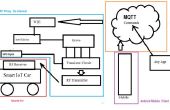Paso 5: Intel IoT Analytics
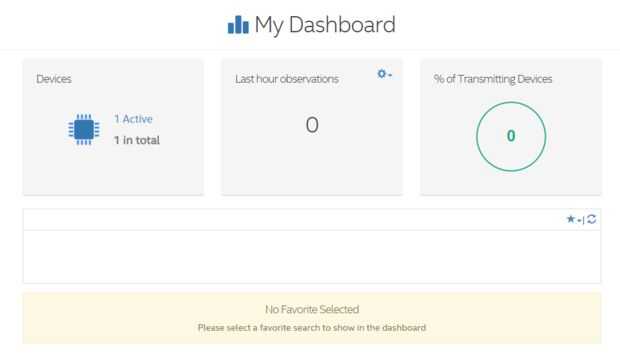

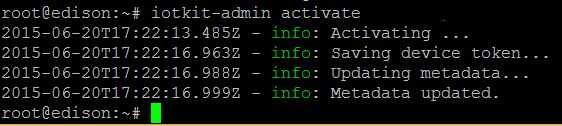
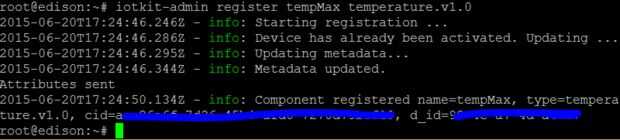

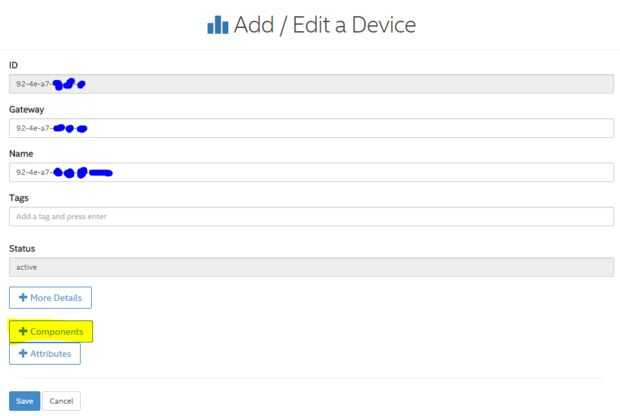
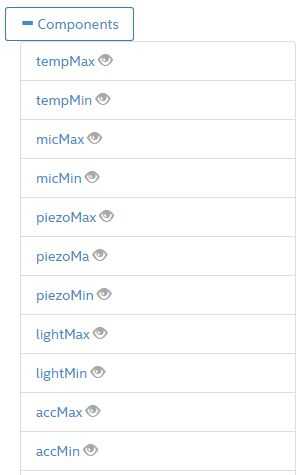
Para obtener los datos guardados automáticamente en la nube nos eligió salvar a Intel IoT Analytics.
Instrucciones para empezar con esta buena herramienta se pueden encontrar en https://software.intel.com/en-us/intel-iot-developer-kit-cloud-based-analytics-user-guide
Una vez que ha configurado su cuenta, puede seguir las instrucciones en https://software.intel.com/en-us/node/530661 para:
- verificar que ese agente está trabajando en el dispositivo
- activar el dispositivo
- registro de sus sensores.
En nuestro caso registro sensores utilicé los siguientes comandos:
Una vez que se registran sus sensores son capaces de ver en el tablero de IoT.
- Ir a: http://dashboard.us.enableiot.com
- Inicio de sesión
- Haga clic en el dispositivo activo
- Haga clic en el id de dispositivo de su interés
- Abra el módulo de componentes sub
Usted verá la lista de todos los componentes activos para su dispositivo.
Una cosa que encontré que creo que no es muy inteligente para este sistema es que no he encontrado una manera de eliminar el sensor registrado desde la nube.
Puede restablecer los componentes de la Junta, pero la única manera de eliminar componentes de la nube es eliminar la placa y volver a registrar desde el principio. Yo diría que este es un punto de mejora. En efecto usted probablemente tomó nota de mis imágenes que tengo tres componentes piezoeléctricos y uno de ellos es claramente erróneo (piezoMa es incorrecto, piezoMax y piezoMin tienen razón).
Sólo una cosa más antes de ejecutar el código.
Verifique que su agente en el tablero de Edison de Intel está habilitado y los puertos correctos se inician mediante el comando siguiente
Si el agente está activado correctamente obtendrá una respuesta similar a este:
Si está desactivado, usted puede ver una respuesta como
todo lo que necesitas hacer es comenzar de nuevo ejecutando este comando
Bien, ahora estás listo para iniciar registro.